Как заблокировать пользователя Instagram*, найти заблокированного пользователя и разблокировать его
 Если вы хотите, чтобы какой-то нежелательный для вас пользователь Instagram* не видел ваши фото, не мог их комментировать и как-то иначе взаимодействовать с вами, вы можете заблокировать его аккаунт — это очень просто. Слегка сложнее найти список таких пользователей и разблокировать заблокированного пользователя Instagram*, но тоже возможно.
Если вы хотите, чтобы какой-то нежелательный для вас пользователь Instagram* не видел ваши фото, не мог их комментировать и как-то иначе взаимодействовать с вами, вы можете заблокировать его аккаунт — это очень просто. Слегка сложнее найти список таких пользователей и разблокировать заблокированного пользователя Instagram*, но тоже возможно.
В этой инструкции подробно о том, как заблокировать пользователя в Instagram*, найти заблокированного пользователя и разблокировать его, если он вдруг стал хорошим. Также может быть полезным: Как узнать, что тебя заблокировали в Instagram*.
- Как заблокировать пользователя Instagram*
- Как найти заблокированного пользователя и разблокировать его
Как заблокировать пользователя Instagram*
Чтобы заблокировать любого пользователя в Instagram* достаточно выполнить следующие шаги в вашем аккаунте:
- Перейти на страницу нужного пользователя любым способом: нажав по его имени, выбрав в списке подписок или используя поиск.
- Нажать по кнопке меню — три точки справа вверху. Выбрать пункт «Заблокировать».

- Подтвердить блокировку.
- В результате вы получите информацию о том, что пользователь заблокирован.

Что произойдет после блокировки пользователя: пользователь не сможет найти вас через поиск, вы пропадете из его списка подписок (если он подписан на вас), а если он каким-то образом все-таки попадет на вашу страницу под своим аккаунтом (например, по прямой ссылке через браузер), ему покажут, что такая страница отсутствует (также возможен вариант, когда показывают отсутствие публикаций на странице). Вы также не будете видеть постов этого пользователя.
Примечание: к сожалению, заблокировать пользователя Instagram*, который успел заблокировать вас раньше не получится — вы его просто не сможете найти для выполнения блокировки.
Видео инструкция
Как найти заблокированного пользователя Instagram* и разблокировать его
Для того, чтобы найти заблокированного пользователя вы можете использовать один из следующих двух способов: первый сработает в любом случае, второй — только если сам этот пользователь не заблокировал вас в ответ.
Первый метод найти заблокированного пользователя в Instagram* и разблокировать его состоит из следующих шагов:
- Нажмите по кнопке вашего профиля справа внизу, затем — по кнопке меню (три полосы вверху справа) и внизу выберите пункт «Настройки».

- В настройках перейдите в раздел «Конфиденциальность».

- Выберите пункт «Заблокированные аккаунты». Внимание: если вы не можете найти этот пункт, используйте поиск по настройкам, поле поиска находится вверху экрана.

- Разблокируйте пользователя, нажав кнопку «Разблокировать».

- Подтвердите разблокировку аккаунта пользователя Instagram*.
Второй метод почти аналогичен процессу блокировки:
- Перейдите на страницу поиска в Instagram*, введите имя пользователя.
- Откройте вкладку «Аккаунты», если он вас не блокировал в ответ — его можно будет найти (на вкладке «Лучшие» он отображаться не будет).
- Откройте профиль пользователя, нажмите по кнопке меню (три точки справа вверху) и выберите пункт «Разблокировать».

В результате пользователь будет разблокирован и снова сможет видеть ваши записи при условии, что у вас открытый профиль, иначе ему придется снова подписаться на вас.
Разблокировка пользователя — видео
Надеюсь, всё сработало так, как и должно было. Если остаются вопросы — задавайте в комментариях.
* Принадлежит Meta Platforms, признана экстремистской организацией, её деятельность запрещена в России
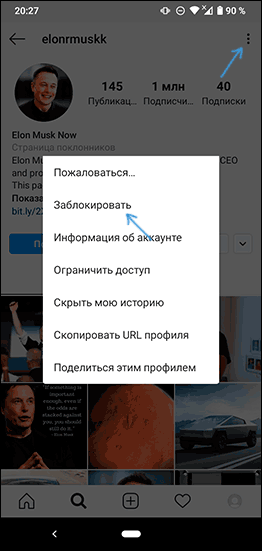
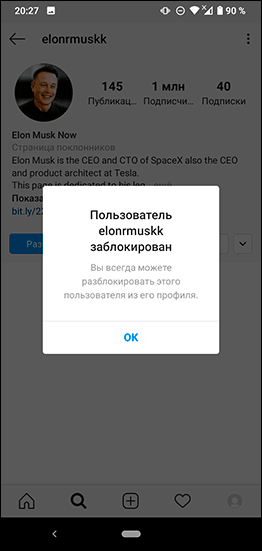
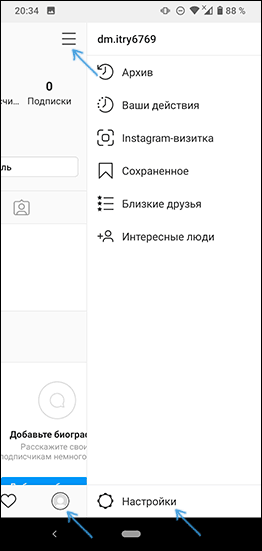
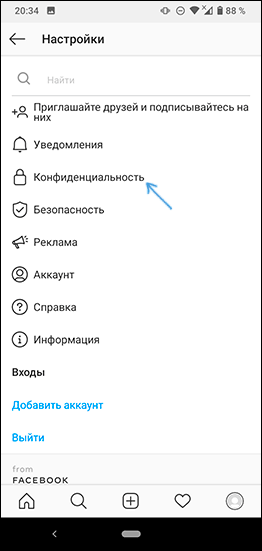
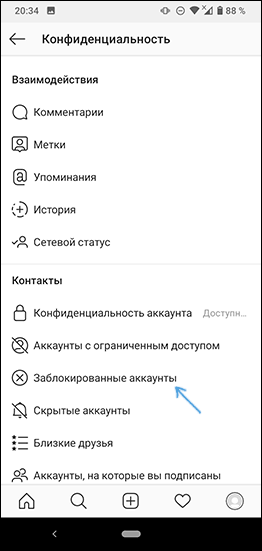
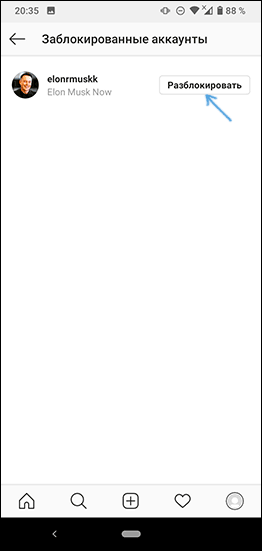
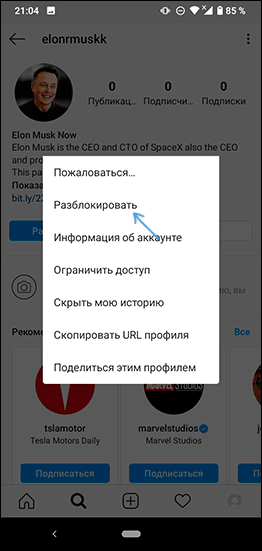
Виталий
Здравствуйте уважаемый Dmitry(Админ). Помогите пожалуйста советом. У меня на Windows 7. в Инстаграме Белый Фон, невозможно открыть медиа-файлы. (несколько браузеров перепробовал на компе. но с телефона всё ок но с компа беда)
Любая стр открывается но видео или картинки в белом фоне, сижу с компа, при этом главная инст или сторисы открываются, а когда перехожу на стр актеров к примеру, при просмотре видео или фото показывает белый фон.В чём может быть причина и как устранить?
Ответить
Dmitry
Здравствуйте.
К сожалению, не могу определенно сказать. В теории могли бы быть блокировщики рекламы виноваты, но вы вроде бы разные браузеры используете (хотя, если на уровне системы что-то блокирует, попробуйте временно отключить). Другие ресурсы без проблем просматриваются (youtube и подобные?)
Ответить
Виталий
Да, всё нормально функционирует, за исключением Инстаграма с компа, а можете посоветовать? где онлайн можно проверить комп на вирусы? Dmitry Благодарю за отзывчивость.
Ответить
Dmitry
Для начала стоит каким-нибудь простым сканером наподобие AdwCleaner проверить…
Ответить